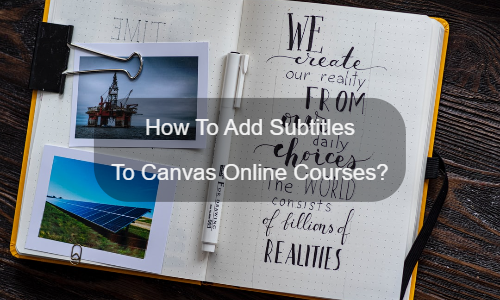
O Canvas é popular em muitas instituições de ensino por sua interface simples e intuitiva e está integrado a vários ecossistemas de TI. Então, por que precisamos adicionar legendas aos cursos online do Canvas?
Resumindo, a plataforma pode fornecer uma experiência educacional personalizável.
Mas o Canvas também se esforça para aumentar a acessibilidade desses conteúdos para todos os tipos de alunos. Com funções como leitura de tela, atalhos de teclado e otimização de exibição, os deficientes visuais podem navegar facilmente pela interface. Mas isso também se aplica aos players de vídeo. Você pode facilmente adicionar legendas ao conteúdo de vídeo para ajudar alunos surdos e com deficiência auditiva.
Na verdade, além da acessibilidade, as legendas também oferecem muitos benefícios educacionais:
Na verdade, atualmente só existe uma maneira de adicionar legendas aos cursos on-line do Canvas. Esse método consiste em adicionar arquivos de legenda (SRT ou VTT) na interface. No entanto, você tem várias opções para fazer isso:
Para a primeira opção, ainda é muito difícil implementá-la. Você precisa de muito tempo e habilidades muito específicas para realizar a transcrição, que é a habilidade de um transcritor profissional. Portanto, a dificuldade de produzir legendas de alta qualidade sozinho não pode ser subestimada.
Para a segunda opção, a solução de legendagem automática pode facilitar bastante o trabalho, mas ainda requer intervenção manual.
Para a terceira opção, o especialista em legendas pode cuidar do seu projeto de vídeo para garantir a qualidade.
Aqui, apresentamos nossa solução profissional de legendas EasySub. Combina as vantagens de um gerador automático com a colaboração de especialistas, poupando assim o seu tempo.
Devido à popularidade da tecnologia de fala para texto, descobrimos que cada vez mais soluções de legendas já estão disponíveis na Web. No entanto, todos sabemos que os projetos de alto volume e alta demanda e as soluções profissionais ainda são as mais confiáveis.
Então, estamos aqui para mostrar EasySub, nossa plataforma de legendas profissional (baseado em um algoritmo exclusivo de inteligência artificial e algoritmo de reconhecimento de áudio). Tem as seguintes vantagens:
Esta é a maneira mais rápida e fácil de continuar usando nossa solução de legendas.
Primeiro, faça login na plataforma EasySub. Você poderá acessar diretamente a plataforma para enviar seus vídeos. Escolha o seu conteúdo e indique-o. Primeiro, você precisa fazer login na plataforma EasySub. Depois disso, você poderá enviar seu vídeo diretamente. Após a conclusão do upload, você pode selecionar seu conteúdo e indicar seu idioma original. Se necessário, você pode optar por traduzir as legendas. Este recurso é totalmente gratuito.
Ao entrar na plataforma pela primeira vez, você tem 15 minutos de tempo livre e pode comprar o tempo por um preço baixo ou pagar conforme o uso.
Através das operações acima, o sistema realizará o reconhecimento de voz e você obterá o resultado da transcrição em poucos minutos.
Após a conclusão da transcrição, você pode entrar na página de edição para verificar a precisão das legendas.
Se você estiver satisfeito com o resultado, você pode baixe seu arquivo .srt ou .ass no botão “Exportar”. Em seguida, carregue-o na interface de vídeo do Canvas.
Você precisa compartilhar o vídeo nas redes sociais? Seu vídeo tem legenda?…
Quer saber quais são os 5 melhores geradores automáticos de legendas? Venha e…
Crie vídeos com um único clique. Adicione legendas, transcreva áudio e muito mais
Basta enviar vídeos e obter automaticamente as legendas de transcrição mais precisas e oferecer suporte a mais de 150 gratuitamente…
Um aplicativo da web gratuito para baixar legendas diretamente do Youtube, VIU, Viki, Vlive, etc.
Adicione legendas manualmente, transcreva automaticamente ou faça upload de arquivos de legenda